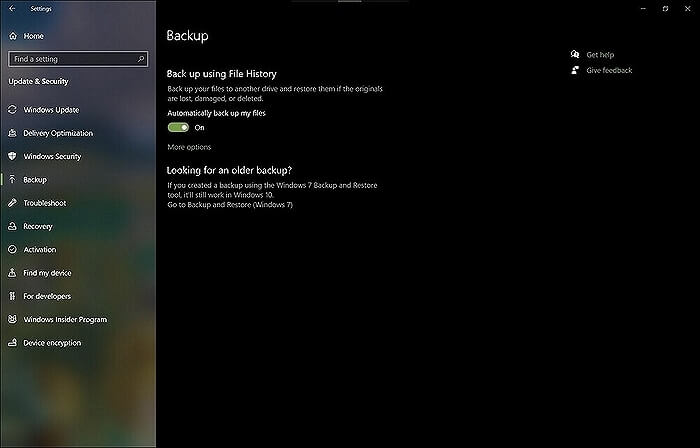什麼是 Windows 備份和還原軟體
備份是將 Windows 電腦上特定內容的副本複製或儲存到獨立位置的過程,該位置可以是本地硬碟、外接硬碟、NAS 硬碟或雲端硬碟。當您的原始內容丟失時立即恢復,您需要從備份的副本中還原丟失的資料。因此,Windows 備份和還原是一種保護個人、組織和企業免受資料丟失災難的方法。
為了能夠創建備份並執行無憂恢復,您需要一個軟體來幫助您完成。 Windows 備份和還原軟體對此肩負全責。
下載 EaseUS 備份和還原軟體的 10 個理由
Windows 備份和恢復軟體對於網路安全和災後救援至關重要。以下是您選擇EaseUS Todo Backup,而不是 Windows 備份和還原程式,以及檔案歷程記錄的十大理由。
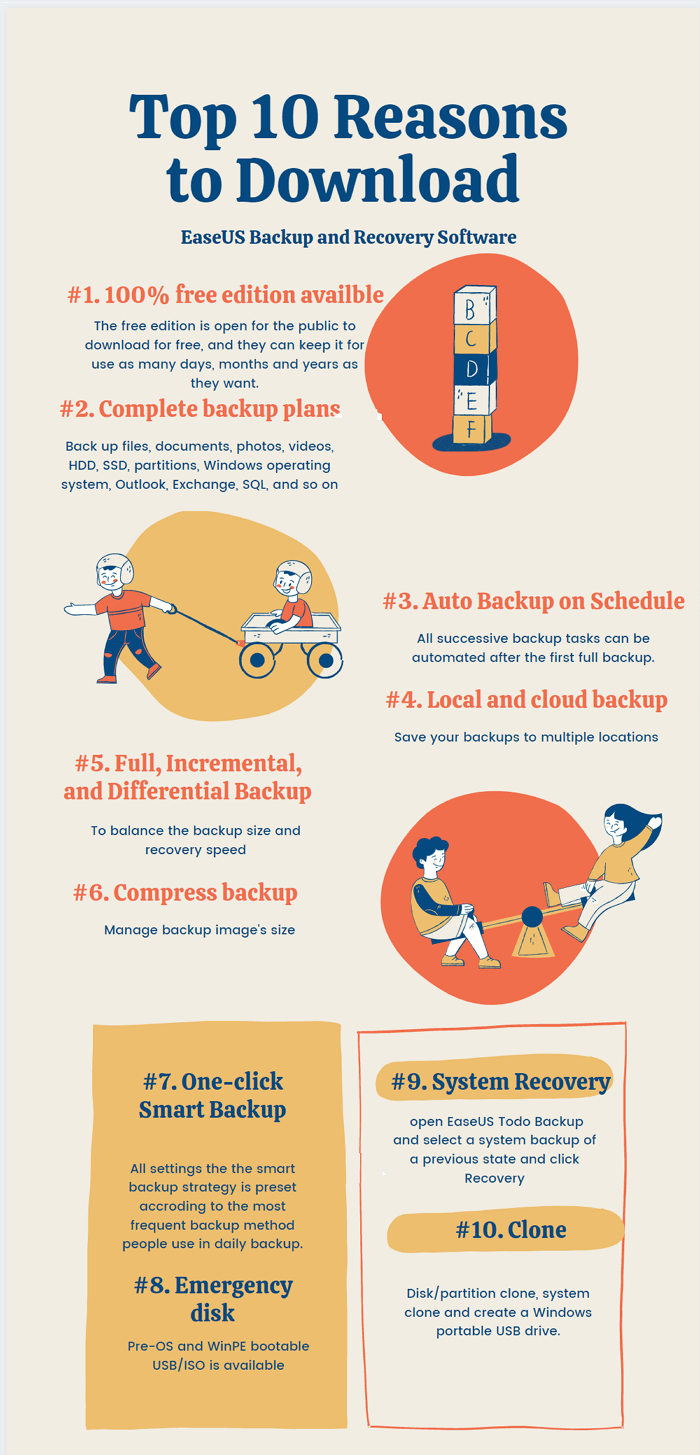
#1. 100% 免費提供個人和家庭使用
EaseUS Todo Backup 有多個版本,可滿足不同級別的備份需求。免費版開放供使用者免費下載,他們可以持續使用數天、數月和數年。在習慣EaseUS Todo Backup 之後,超過 99% 的用戶不再使用其他備份程式。這是我們想告訴您 EaseUS Todo Backup 值得下載的第一個證明。
#2. 磁碟/磁區、資料、系統和郵件的完整備份計劃
擁有 EaseUS Todo Backup,您將獲得一整套資料備份解決方案。當您搜尋「我應該備份什麼?」或「哪些軟體可以備份 Windows 系統?」等等,我們會說:所有。
你最重要的東西都儲存起來。對於專業攝影師而言,備份照片或作品後就不會輕易丟失高清圖片。對於公司而言,備份商業機密相關的資料是一定要做的事。對於 IT 提供商來說,備份整個硬碟或磁碟區,檢查儲存問題更是必不可少。無論您是誰,做什麼工作,EaseUS Todo Backup 都提供各種可用的備份解決方案,幫他們避開風險。備份資料、文件、照片、影片、HDD、SSD、磁碟區、Windows 作業系統、Outlook、Exchange、SQL 等都沒有問題。完整的備份計劃絕對是您下載並嘗試 EaseUS Todo Backup 的第二個原因。
#3. 按計劃自動備份
如果一定有不使用備份軟體的原因,那就是不方便。不用擔心,EaseUS 備份和還原軟體不會給您帶來這種體驗。在第一次完整備份後,所有後續備份任務都可以自動執行。
使用進階備份選項,您可以設定如下備份計劃:
- 為每個備份任務設定時間或間隔
- 一次性、每天、每週、每月或在某個事件時開始新的備份
- 系統啟動 - 系統啟動時自動執行備份
- 系統關閉 - 系統關閉時自動執行備份
- 用戶登錄 - Windows 登錄時自動執行備份
- 用戶註銷 - Windows 註銷時自動執行備份
- USB 插入時 - 插入 USB 設備時,備份會自動執行,前提是它被設定為目標
您是否對使用 EaseUS Todo Backup 自動備份功能的三個理由吸引?
#4. 本機備份和雲端備份
無風險備份通常依賴於儲存多個備份。本機備份和雲端備份是保存備份文件和鏡像的兩種最常用的策略。但本機備份或雲端備份,兩者各有優缺點。
儘管如此,EaseUS Todo Backup 使您能夠將備份儲存到本機磁碟、外接硬碟、USB 和 NAS 硬碟。同時,它與 EaseUS 雲端儲存集成。您只需註冊和登錄,我們就可以使用雲端服務保護您的備份!
#5. 完整、增量和差異備份
備份可確保資料安全,但隨著創建的備份越來越多,您的備份映像將變得非常大。為了平衡備份大小和恢復速度,EaseUS Todo Backup 允許用戶選擇性地創建完整備份、增量備份和差異備份。
- 完整備份:備份完整副本,備份檔案最大且還原時間最長。
- 增量備份:僅備份自上次備份以來發生變化的資料。這是一種提高備份速度和減少浪費儲存空間的備份方法。
- 差異備份:從完整備份開始,後續備份僅包含已更改的資料。它消耗的儲存空間比完整備份少,但恢復速度比增量備份慢。
#6. 壓縮和合併備份鏡像
基於完整、增量或差異備份的備份方法,用戶仍然可以通過壓縮到較小的大小或將多個備份文件合併為一個來管理他們的備份映像文件。備份映像壓縮對於擁有大型資料庫進行備份的公司來說非常有必要。如果您是企業用戶,請在進階備份選項中嘗試我們的 EaseUS 備份和還原軟體的壓縮映像功能。
#7. 一鍵智能備份
這是您可以在 EaseUS Todo Backup 中找到的一項絕佳功能。智能備份不僅僅是手動設定自動備份計劃。智能備份策略的所有設定都是根據人們日常備份中最常用的備份方法預設的。
在您的電腦上啟動智能備份任務時。它的工作原理如下:
- 智能備份模式下每7天為一個完整的備份週期,第1天為創建備份任務的日期。每個循環的第一個鏡像永遠是完整備份。
- 在其他 6 天,每一天都是從差異鏡像備份開始。
- 每個有效日的剩餘鏡像文件將是增量備份。
- 在無效日期不會創建備份。當您的電腦恰好斷電或無法正常工作時,將被視為無效日。
#8. Pre-OS 和 WinPE 可開機 USB 支援
如果您的系統已關閉並且無法啟動,您需要在不啟動作業系統的情況下還原備份,也就是訪問 WinPE 環境。 EaseUS Todo Backup 軟體為這種環境提供了兩種選擇:Pre-OS 和製作緊急開機磁碟。
首次使用備份恢復程式時,建議開啟 Pre-OS 功能或製作緊急開機磁碟。
#9. 輕鬆快速的還原系統
對於普通電腦用戶來說,噩夢之一就是遇到系統崩潰,這意味著一切都必須從頭開始。重新安裝系統似乎不可能。但有了定期的系統備份,這不再是問題。
您只需打開 EaseUS Todo Backup 並選擇先前狀態的系統備份,然後單擊恢復。您的系統和資料將完全恢復到該工作狀態。
*欲在無法開機的電腦上執行系統還原,請嘗試透過EaseUS Todo Backup開機磁碟來啟動電腦。
步驟1. 啟動EaseUS Todo Backup,點擊「瀏覽還原」。

步驟2. 到存放備份的位置,選擇所需系統備份檔。(EaseUS Todo Backup建立的備份檔案為pbd檔。)
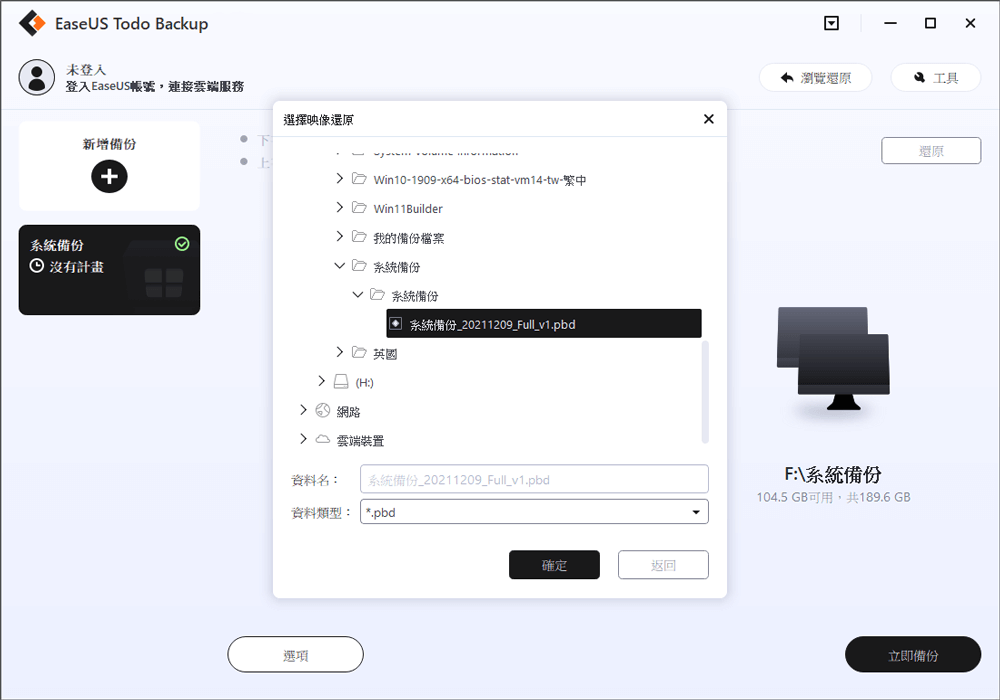
步驟3. 選擇還原磁碟。請確保原始磁碟和還原磁碟的磁碟分割樣式一致。
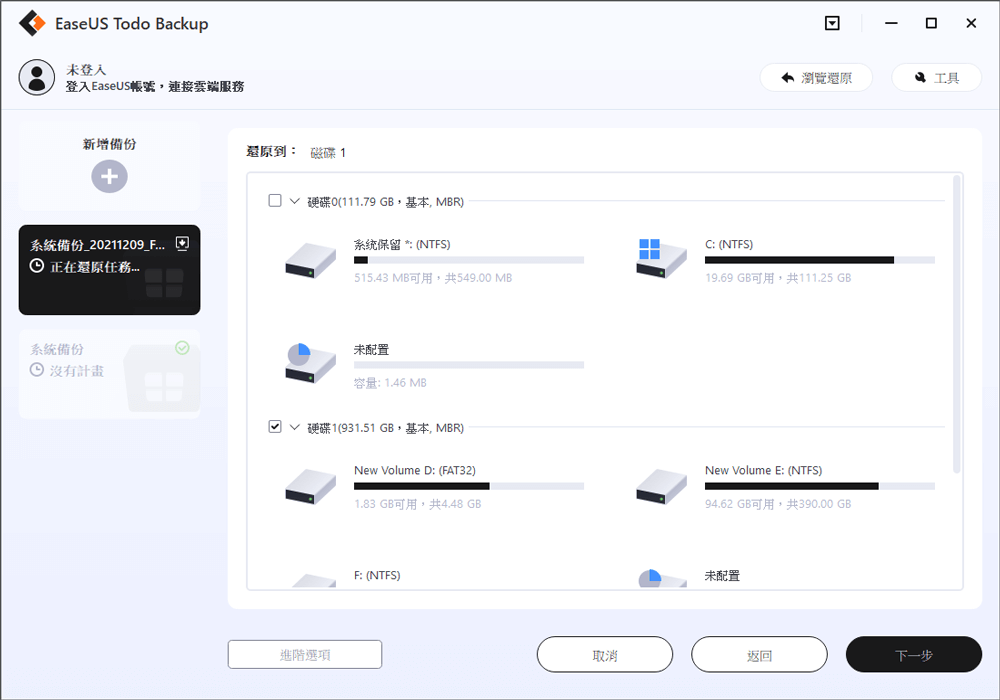
步驟4. 您可以根據需求自訂磁碟佈局。點擊「執行」開始還原系統備份。
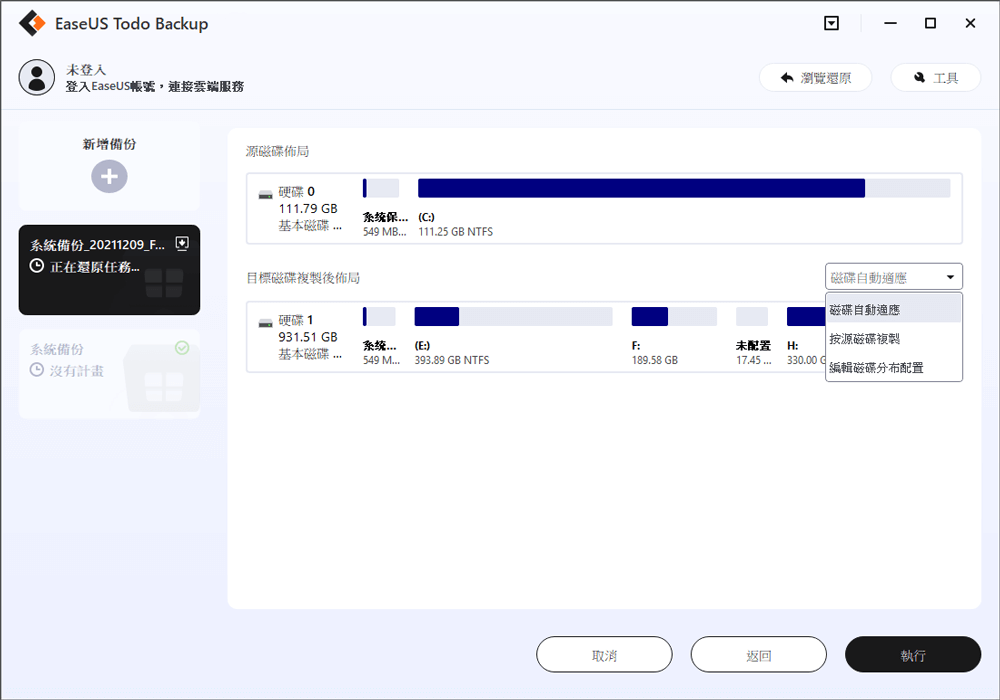
#10. 配備磁碟複製和 Windows USB
EaseUS Todo Backup 是一流的 Windows 備份和恢復工具,可滿足多面向的備份需求。而且,它也是排名第一的硬碟對拷軟體,針對 hdd,ssd和磁碟分區。
克隆模式支援 MBR 和 GPT 樣式的磁碟和磁區克隆。雖然系統克隆用於系統硬碟和啟動盤的系統遷移,但確保您可以從克隆的硬碟成功啟動 Windows,而不會出現任何開機問題。
更重要的是,系統克隆中的獨立功能是創建一個Windows便攜式USB!使用帶有原始 Windows 系統、配置、設定和程式的便攜式 USB,您可以在任何設備上輕鬆使用習慣的系統環境。
EaseUS Todo Backup 還有什麼可以吸引你的目光
除了軟體擁有豐富的功能外,我們的用戶支援也是市場上數一數二最快響應。我們的網站上詳細說明有關如何有效使用 EaseUS Todo Backup 來保護您的資料的教程和指南。
我們很難在這裡一次性列出 EaseUS 備份和恢復軟體中所有有用的功能。那麼,為什麼不下載並嘗試一下呢?
這篇文章對您有幫助嗎?
相關文章
-
![]() Agnes/2025/12/31
Agnes/2025/12/31
-
![]() Gina/2025/03/14
Gina/2025/03/14
-
![]() Gina/2025/12/31
Gina/2025/12/31
-
![]() Agnes/2025/03/14
Agnes/2025/03/14